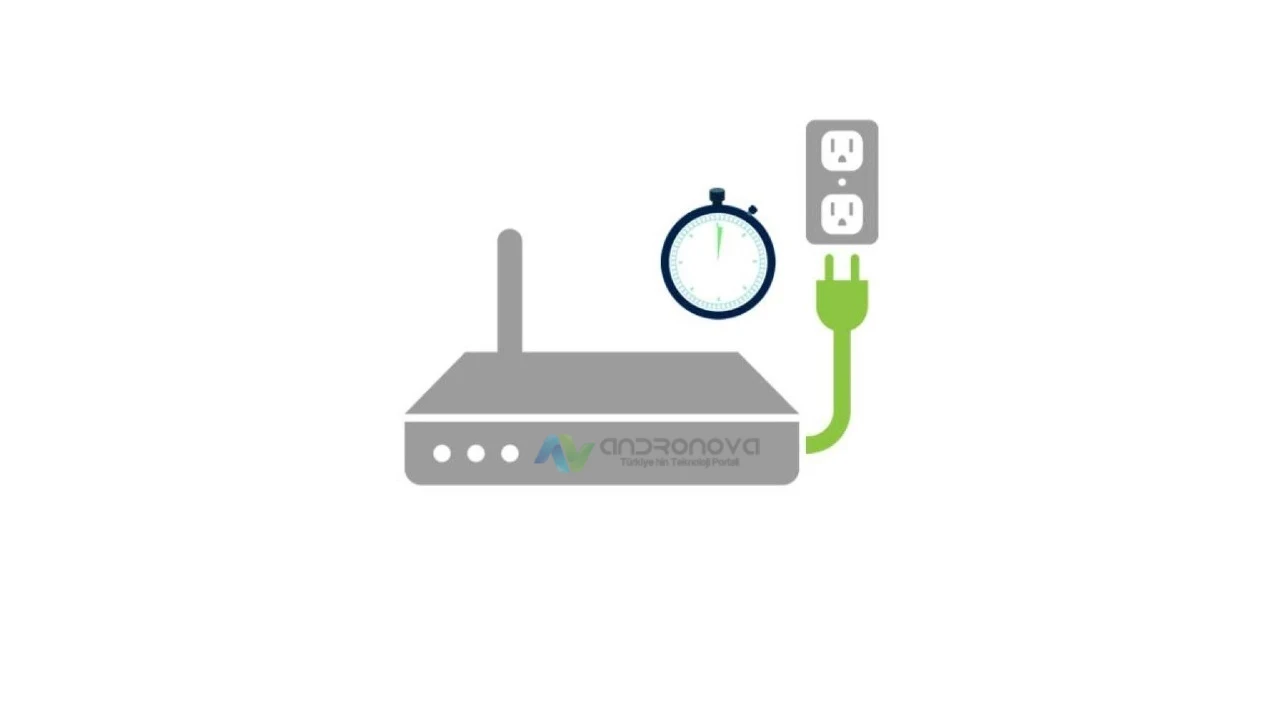Bu yazıda, modem kurulumunda ayarlar sıfırlanıyor ve modem nasıl kurulur buna değineceğiz.
Modem kurulumu, internet bağlantısı sağlamak için oldukça önemli bir adımdır. Ancak, bazı kullanıcılar yeni bir modem kurarken karşılaştıkları sorunlar nedeniyle kurulumu tamamlayamayabilirler. Bu makalede, Türk Telekom modem kurulumunda karşılaşılabilecek olası sorunlar ve çözümleri hakkında bilgi verilecektir.
Ürün kullanım kılavuzunda, modem kurulumunun adım adım nasıl yapılacağı anlatılmaktadır. Bu nedenle, kılavuzu dikkatli bir şekilde okuyun ve kurulumu doğru şekilde yapın.
Kurulum sırasında, öncelikle modem ve bilgisayar arasında bir Ethernet kablosu bağlantısı yapılması gerekmektedir. Bu adımı tamamladıktan sonra, modem ile telefon hattı arasındaki bağlantıyı da doğru şekilde yapmanız gerekmektedir. ADSL hattı için telefon kablosunu “DSL” portuna takın. VDSL hattı içinse RJ11 kablosunu “DSL” portuna takın. Sonrasında aşağıdakileri uygulayın.
Modem Kurulumunda Ayarlar Sıfırlanıyor Sorunu
Modem ayarları kendi kendine sıfırlanıyor sorunu bir dönem sık karşılaşılan modem sorunlarından biriydi. Şimdiler pek duymasak da, eski modem kullanımı hala devam etmekte.
Modeminizi kurarken veya kurduktan sonra yapılan işlemler sıfırlanıyorsa buna neden olan etkenler şöyle olabilir:
- Modemin yazılımında sorun yaşanması. (Yazılım güncelleme veya resetleme işlemini uygulayın)
- Virüs bulaşma durumları yaşanması.
- Kullanılan tarayıcıyla alakalı sorun olması.
- Yetkilendirme sorununun görülmesi.
- İşlem yapılan bilgisayar ve modemin tarihinin yanlış olması. (Tarih yanlışlığı bir çok soruna neden olur)
Modem kurulumunda bir diğer önemli adım, internet bağlantısı yapılandırmasıdır. Bu adım, modem ayarlarına erişerek yapılabilir. Modem arayüzüne erişmek için, modeminizi bilgisayarınıza bağlayarak modemin IP adresini kullanarak bir tarayıcıda modemin yönetim sayfasına erişmeniz gerekir. Modem arayüzüne erişim için gerekli IP adresi ve yönetici şifresi, kullanım kılavuzunda belirtilmektedir.
Modem arayüzüne erişim sağladıktan sonra, internet bağlantısı yapılandırması adımını tamamlayabilirsiniz. İnternet bağlantısı yapılandırması sırasında, internet servis sağlayıcınız tarafından sağlanan bilgileri doğru şekilde girmeniz gerekmektedir. Bu bilgiler, PPPoE kimlik bilgileri, IP adresi, alt ağ maskesi, varsayılan ağ geçidi ve DNS sunucu adreslerini içerir.
Modem kurulumu sırasında karşılaşılan bir diğer yaygın sorun, modem ayarlarının yanlış yapılandırılmasıdır. Bu sorunu çözmek için, modemin ayarlarını fabrika ayarlarına sıfırlayabilirsiniz. Modemin ayarlarını sıfırlamak için, modemin arka panelindeki reset düğmesine basılı tutarak modemi yeniden başlatmanız gerekmektedir.
Modem kurulumu sırasında karşılaşılan sorunlar, genellikle yanlış bağlantılar, yanlış yapılandırılmış ayarlar veya internet servis sağlayıcınızın tarafında oluşan sorunlarla alakalıdır. Modem kurulumunda ayarlar sıfırlanıyor yukarıya eklediklerimiz ve sonrasındaki adımları harfiyen uygulayın.
Modem Kurulumu Yapmadan Önce Dikkat Edilecekler
Modem kurulumu, kablosuz ayarları, port açma bölümü ve kurulum ayarları şeklinde kısmi olarak resimli anlatım ile sizleri bilgilendirmeye çalışacağız. Her hangi yanlış bir işlemde veya bağlantı sorunu yaşadığınızda modemi resetlemeniz yeterli olacak.
İnternet yok veya erişimde kopma gibi sorunlar yaşayanlar için kabloların kontrolü, ek bir kutu varsa devre dışı bırakıp hattı direk modeme bağlama ve alt yapı gibi durumlar dikkate alınması gerekiyor. Modem ışıklarının anlamı yazımızı incelemenizi öneriyoruz.
Kablosuz modem kurulum işlemi yeni çok sayıda modemde otomatik yapılabilmekte. Bazılarında modemin reset butonuna basılı tutup sonra bıraktığınızda kendiliğinden modem kurulumuna geçiyor. Bazılarında ise bir iki tıklama ile kurulum gerçekleşmekte. Aşağıda kurulumla ilgili sınıflandırmamız bulunmakta.
Türk Telekom Modem Kurulumunda Adımlar
- Modem resetlemeyle otomatik kurulum
- Ayarlara girildiğinde ekrana gelen yapılandırma ile kendiliğinden kurulum
- İnternet hizmetini aldığını sağlayıcının uzaktan müşteri hizmetleri kanalıyla sistemden kurulum yapması
- Maneul modem kurulumunun kullanıcı tarafında yapılması. Burada tüm işlemler kullanıcının yapmasıyla sonuçlanır. Çoğunlukla uzaktan bir müdahale yapılamamakta
Not: Türk Telekom modem kurulumu, TTnet dışında değişen tek kısmı kullanıcı adında ve şifresinde olmakta. Superonline ve Turknet gibi sağlayıcıların uzantılarına dikkat edin.
TPLink Modem Kurulumu Resimli Anlatım
Örnek modem TP-Link TD-W9970 modeli üzerinden genel bir anlatım yapıldı. Modellere göre bazı seçenekler farklı yerlerde veya başlıkta olabiliyor. www.andronova.net
“Hızlı kurulum” bölümüyle kullanıcı adını ve şifresini girerek internet bağlantı ayarınız yapılıyor ve kablosuz bölüme geçiliyor. Eğer burada işlem doğru yapılmadı veya bağlantınız olmadı ise o zaman aşağıdaki sıralamayı takip ediniz.
- Ağ başlığına tıklayın ve Wan ayarlarına geçin.
- DSL_internet satırının yanındaki “Düzenle” tıklayın.
- VPI ve VCI değeri resimde olduğu gibi olacak.
- Bağlantı türünü PPPoE olarak seçin.
- PPP kullanıcı adınızı abonelik evraklarında yazmakta. Bilmiyorsanız internet aboneliği yaptığınız sağlayıcının müşteri hizmetlerini arayın.
Bu işlemlerden sonra hala modem ayarları sıfırlanıyor ise, modeminiz garantiliyse, yetkili servisinden destek almanızı öneriyoruz.
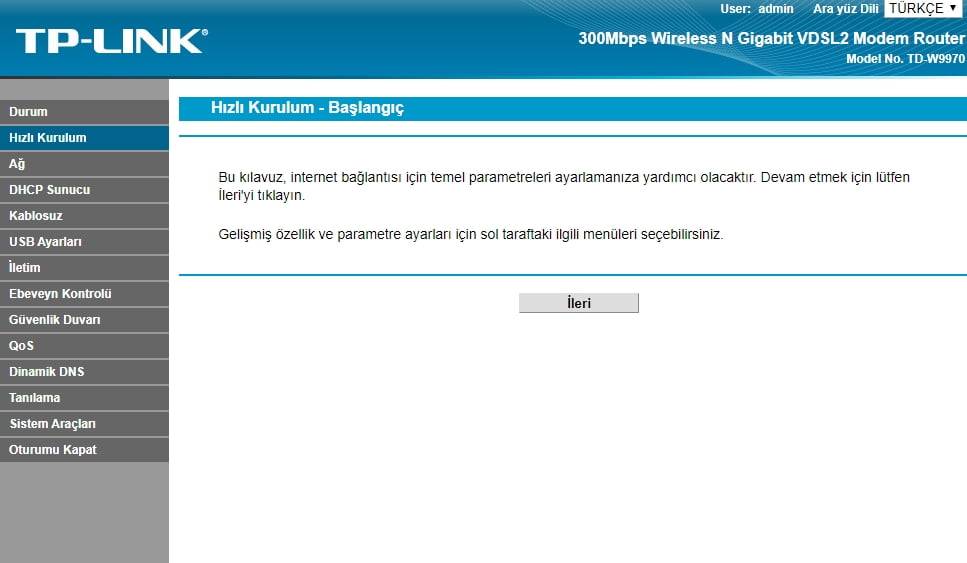
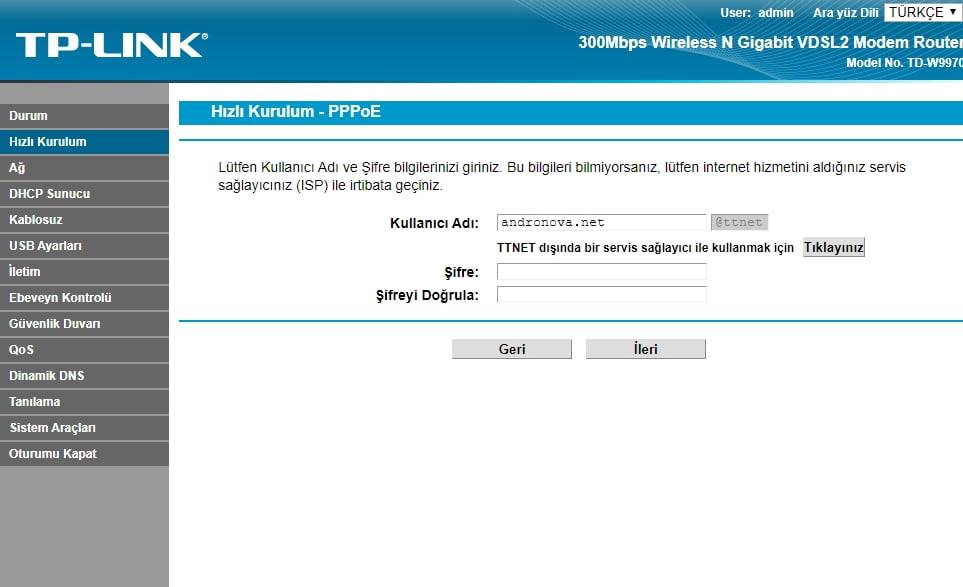
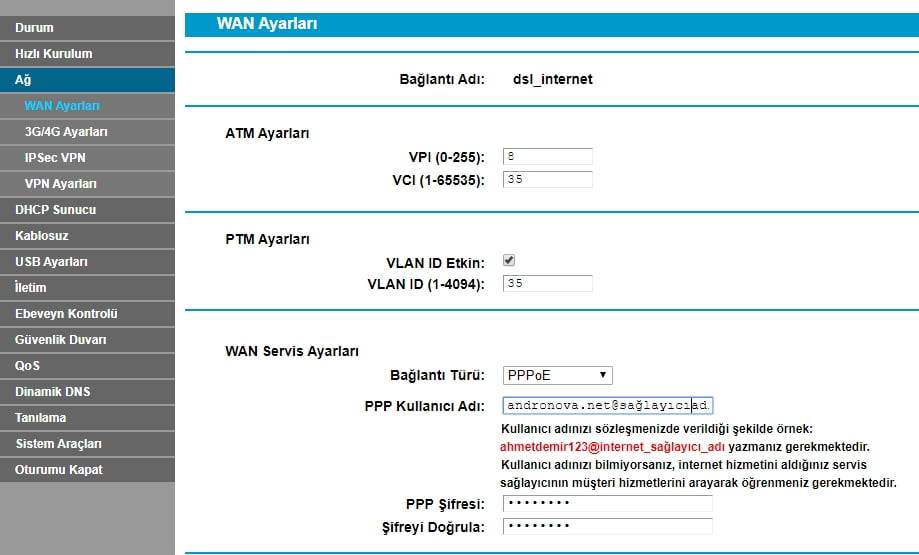
Kablosuz Modem Kurulumu Resimli Anlatım
- Kablosuz başlığından “Temel ayarlar” bölümüne geçin.
- Kablosuz etkin yapın ve SSID 1 wifi adını ve altına şifresini yazın. Her ikisinde kullanacağınız kelimelerde Türkçe karakter ve boşluk olmasın.
- SSID 2 biz bunu misafir kullanım için tercih etmekteyiz. Bu kısmı açtığınızda ikinci bir wifi bağlantısı görülecek. Mevcut şifrenizi vermek istemiyorsanız geçici olarak kullanım için tercih edilebilir veya farklı cihazlarda bağlantıyı bölmek için kullanılır.
- Mod olarak en alttaki karışık olanı seçin.
- Kanal çoğunlukla 6 ya da 11 tercih ediliyor. Ama duruma göre değişebilir. Örnek çakışan cihazlar veya yakında yer alan elektronik cihazlardan dolayı.
- Kanal genişliğinde genellikte oto kullanılır ama bazen kullanılan cihazların bir kısmında oto yerine manuel çalışmakta. Örnek akıllı termostat / akıllı cihazlar.
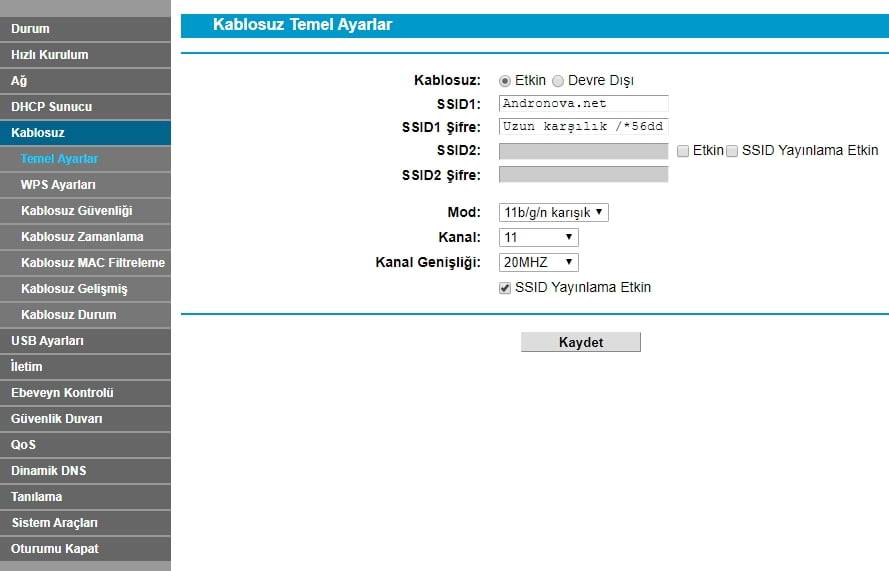
Türk Telekom Modem Port Açma
- İletişim’ den Sanal sunucuya girin.
- Servis port ve dahili bölümü açmak istediğiniz port adresini yazın.
- IP adresi kısmına cihazın yerel ip adresini yazın.
- Protokol hepsi olarak kalsın. Burada TCP (görüntü) ve UDP (ses) seçenekleri var. Burası genelde güvenlik kameraları için önemlidir.
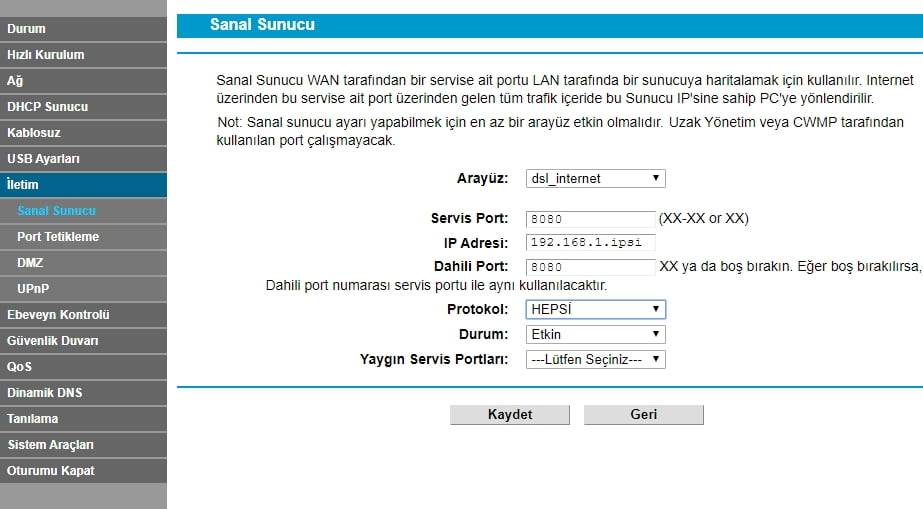
Modem kurulumunda ayarlar sıfırlanıyor sorununa yanıt verdik. Umarız sorun ortadan kalkmıştır.
Sonraki önerimiz: Modem resetlenmiyor ışıklar sönmüyor